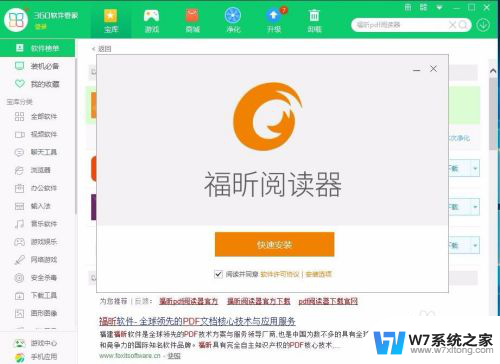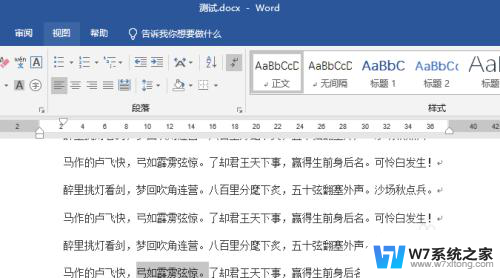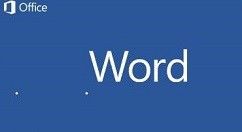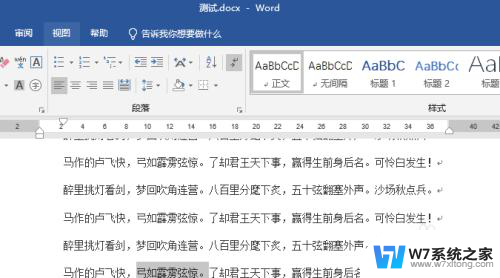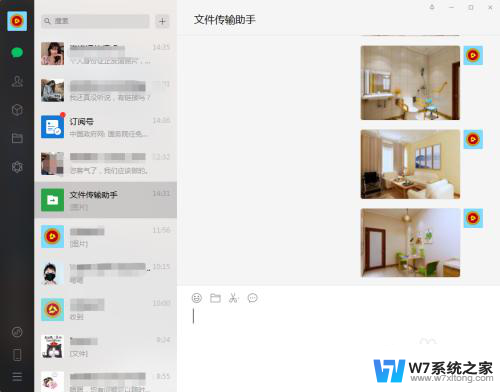复印机扫描到电脑的文件在哪里 打印机扫描文件存储路径在电脑哪里找
如今复印机已成为办公室中不可或缺的设备之一,当我们将文件通过复印机扫描到电脑后,我们往往会面临一个问题:这些扫描文件到底存储在哪里呢?对于许多人来说,找到打印机扫描文件的存储路径可能会成为一个烦恼。在电脑中我们应该如何寻找这些扫描文件的存储位置呢?接下来我们将一起来探讨这个问题。
复印机扫描到电脑的文件在哪里?
具体步骤如下:
1. 从开始菜单中找到“Windows附件”,点开其中就有“Windows传真和扫描”,点击打开该程序;
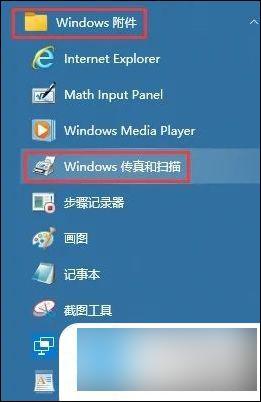
2. 在打开的“Windows传真和扫描”程序主窗口左上角的快捷工具栏中点击“新扫描”;
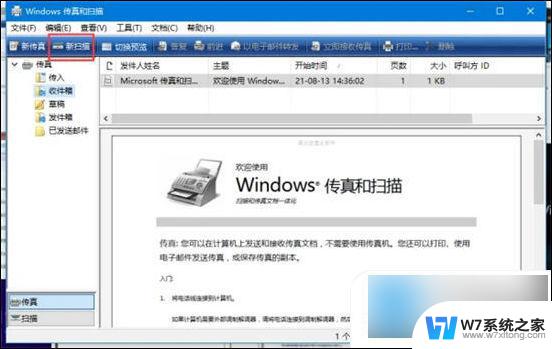
3. 在“新扫描”窗口左上角确认扫描仪是否正确,左侧各种设置选项是否符合你的需求。如果需要可以先点击右侧下方的“预览”键,扫描仪会进行粗略扫描,并将图片显示在右侧“预览区”,如果无误,可以点击右侧下方的“扫描”键开始扫描;
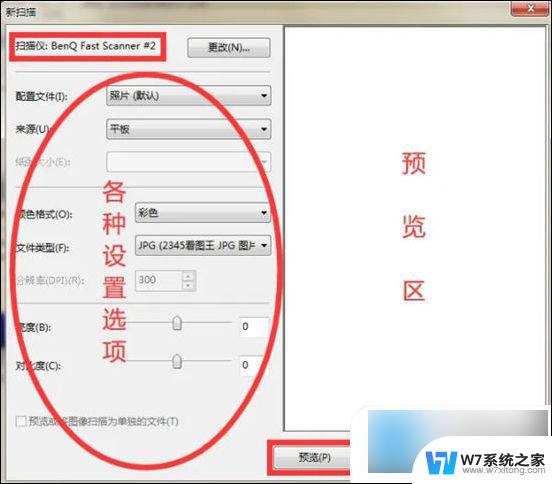
4. 回到“Windows传真和扫描”程序主界面,点击左下角的“扫描”。可以查看扫描内容,其中,右侧上方会显示扫描的文件信息,右侧下方会显示扫描的图片;
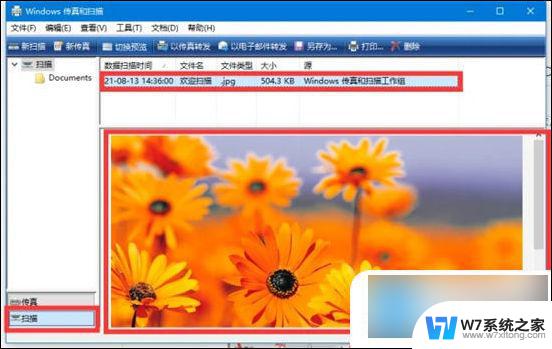
5. 如果需要,可以直接在文件信息上或者图片上点右键。弹出菜单中选择“移动到文件夹”或者“另存为……”,将图片移动或复制到其他位置进行保存;
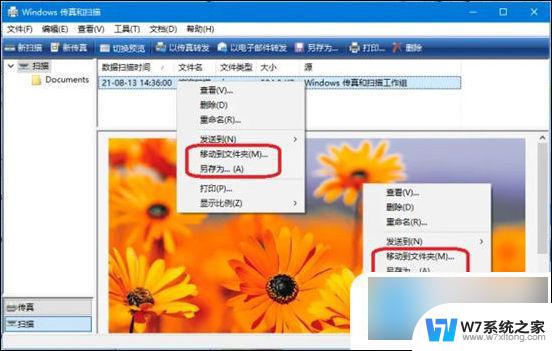
6. 如果没有移动,可以在“此电脑”-“文档”-“已扫描的文档”文件夹中找到以往的扫描的所有图片。(在Win8以前的系统中路径是:“我的文档”-“已扫描的文档”)
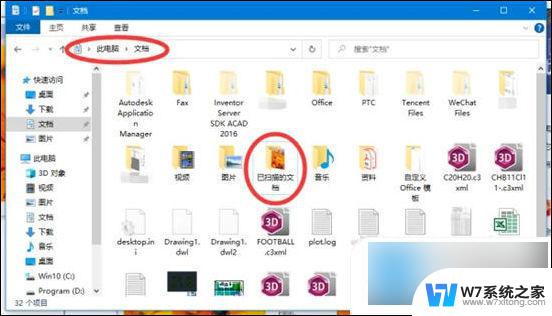
以上是复印机将文件扫描到计算机的位置的全部内容,如果遇到这种情况,请按照以上方法解决,希望能对大家有所帮助。